有些小伙伴一直想要换掉自己电脑的系统,改重装win7系统使用,但是因为不知道windows7系统怎么安装而耽误到现在。其实我们可以借助一键重装系统win7工具快速进行安装。下面就教下大家简单的windows7系统安装教程。
工具/原料:
系统版本:Windows7系统
品牌型号:Dell D3
软件版本:魔法猪一键重装系统v2290 装机吧一键重装系统12.6.48.1900
方法/步骤:
方法一:魔法猪一键重装系统工具安装win7系统
1、首先打开下载安装好的魔法猪一键重装系统软件,打开主页界面时,选择需要安装的win7系统,点击下一步。

2、选择我们需要安装的镜像文件,请大家耐心等待。

3、耐心等待系统下载部署完成后,点击立即重启。
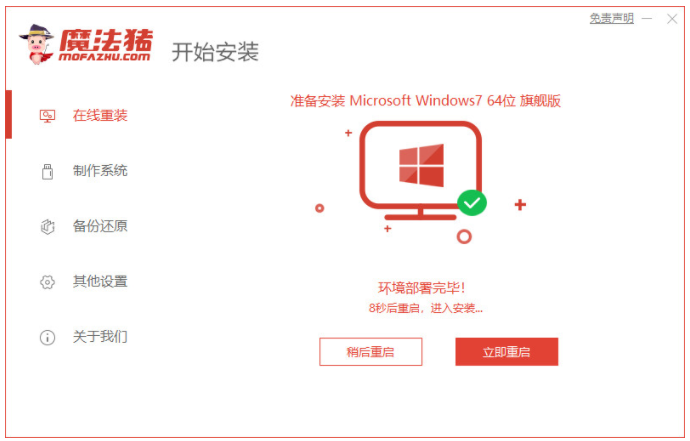
4、重启电脑时会来到这个windows 启动管理器,选择第二个选项按回车键进入pe系统。
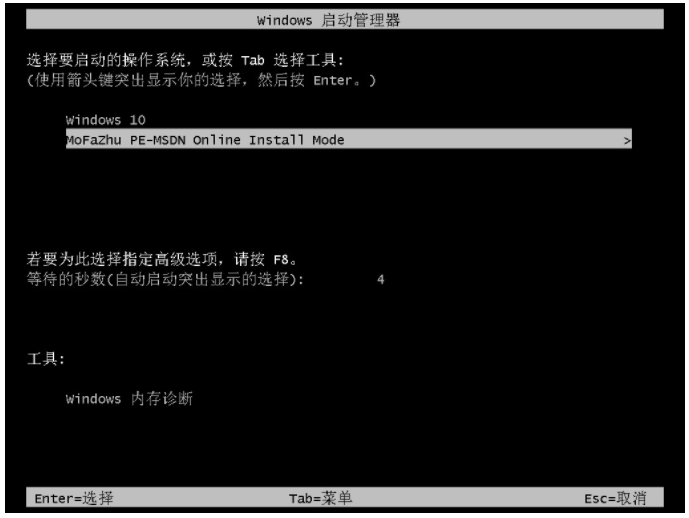
5、进入pe系统之后,装机软件就开始安装win7系统啦,耐心等待。

6、装机软件会弹出提示框将引导修复工具为系统增加引导,点击确认即可。

7、系统安装完成,点击立即重启。
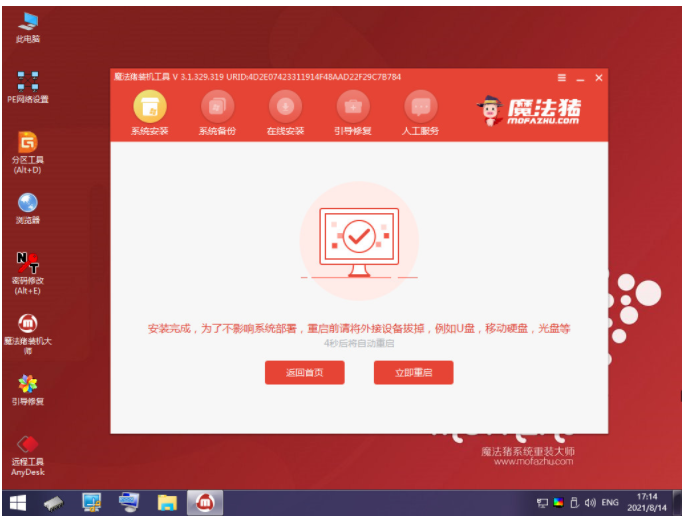
win7安装版教程
win7安装版怎么安装?首先安装版就是使用安装程序正规安装windows系统,下面小编就给大家带来windows7系统安装版的安装教程,需要的朋友一起往下看一起学习吧。
8、最后当系统安装完成回到新的桌面,即说明电脑windows7系统安装完成。

方法二:装机吧一键重装系统工具安装win7系统
1.打开下载安装好的装机吧一键重装系统,选择需要安装的win7系统,点击”下一步“。

2.此时正在下载选择好的系统及其安装所需要的环境,耐心等待部署。
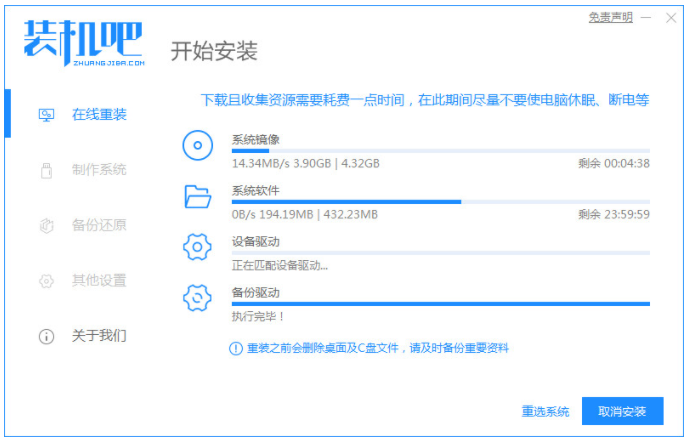
3.环境部署完毕,耐心等待系统重启开始安装。
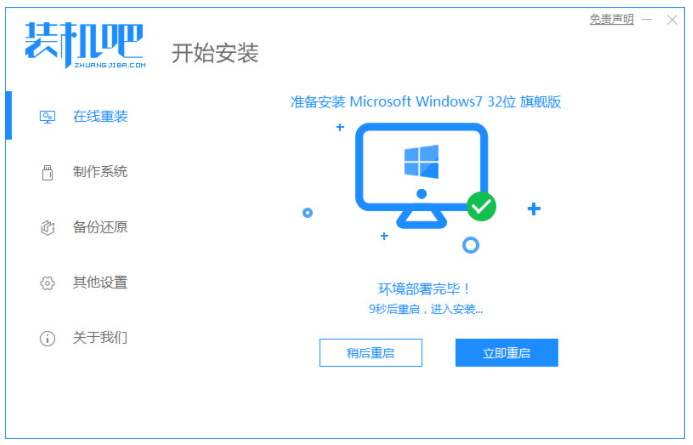
4.在菜单界面中选择带有”PE-MSDN“的选项,按回车进入。

5.进入pe系统之后,系统会自行开始安装。

6.正在引导修复,耐心等待即可。
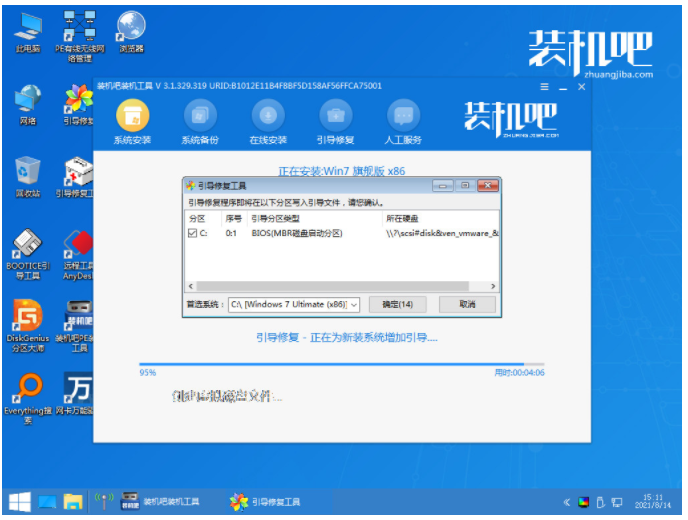
7.系统部署完成,电脑windows7系统安装完成。

总结:
关于windows7系统安装教程的全部内容就介绍到这里。没有安装win 7的小伙伴可以参考上面的文章进行安装。希望以上内容能对大家有所帮助。
以上就是电脑技术教程《电脑windows7系统怎么安装》的全部内容,由下载火资源网整理发布,关注我们每日分享Win12、win11、win10、win7、Win XP等系统使用技巧!windows7旗舰版激活密钥 激活步骤
win7旗舰版密钥激活码永久版,windows7系统相信大家都不会陌生,毕竟现在绝大多数的用户都会选择下载使用win7系统。安装win7系统的用户都知道,在安装的过程中,都会提示输入产品激活密钥来激活系统,不然试用期只能使用30天,之后就会提示副本然后出现黑屏的情况,那么我们可以通过网上查找激活密钥来激活,也可以使用激活工具来激活,下面小编给大家带来windows7旗舰版激活密钥分享以及激活步骤。






